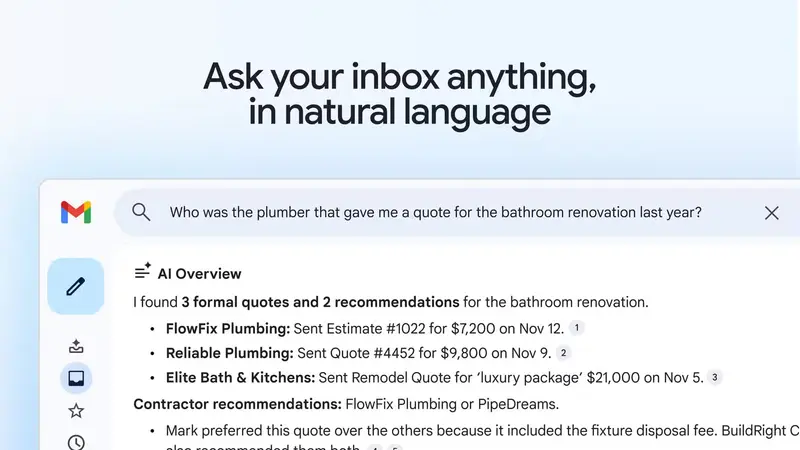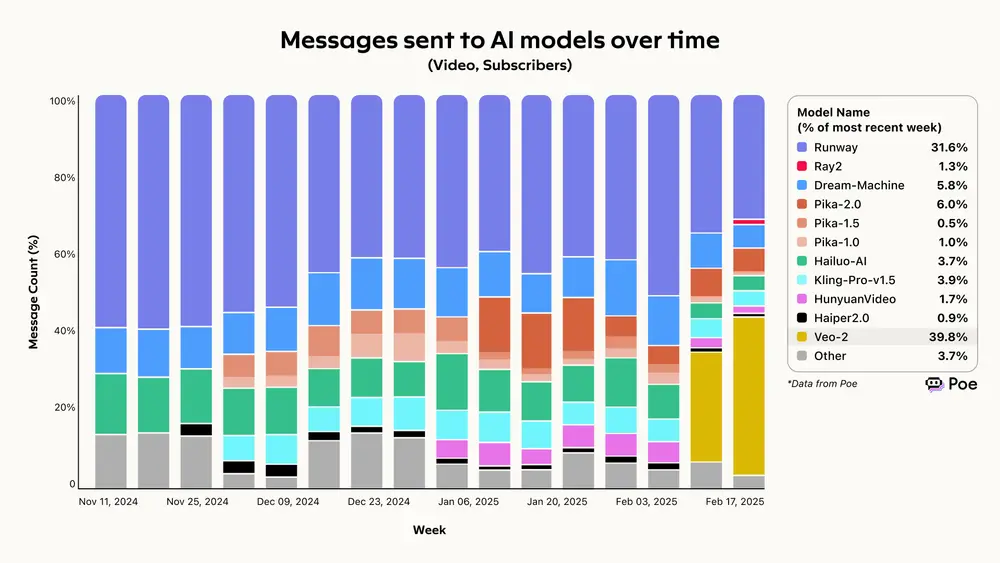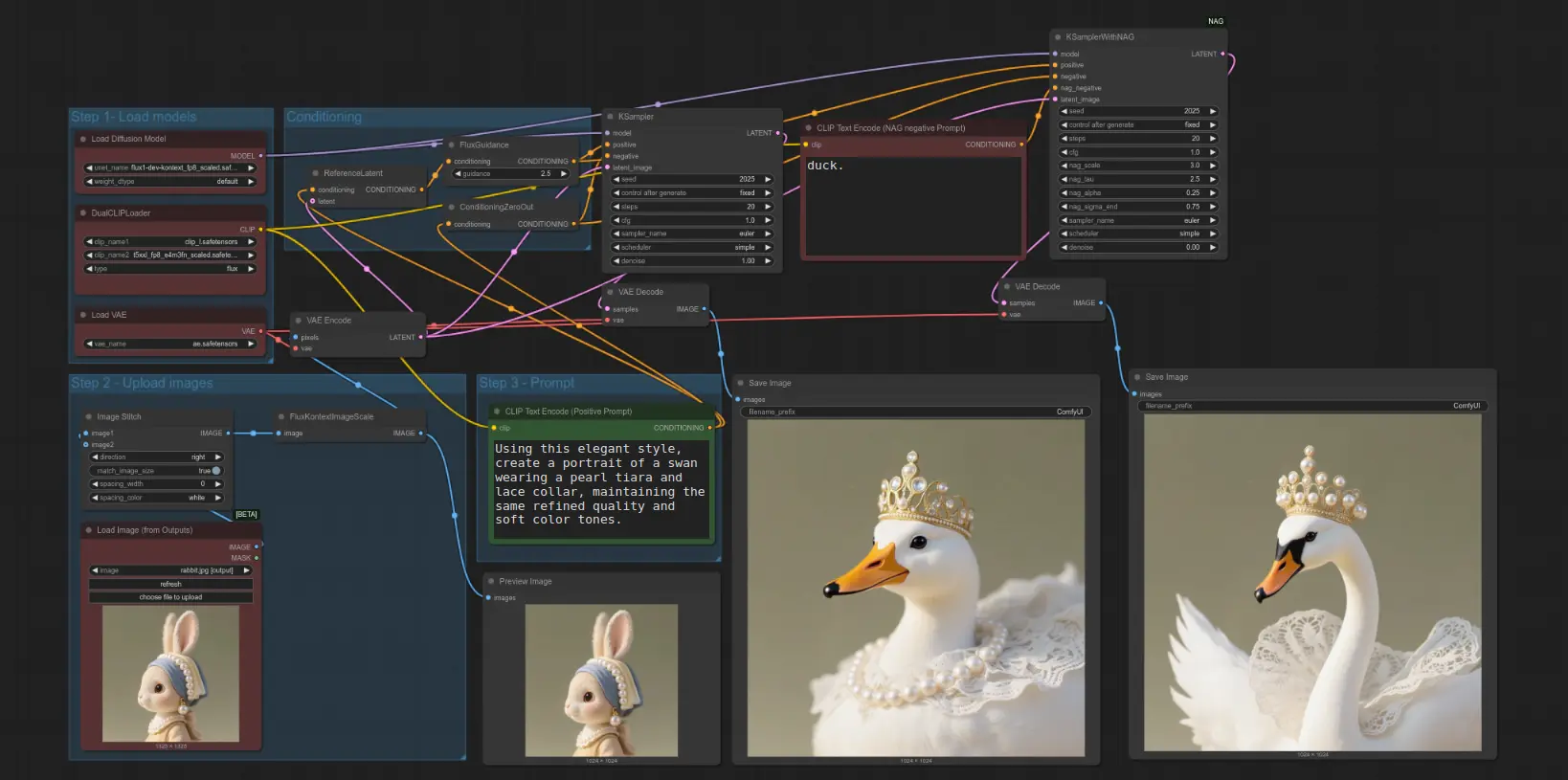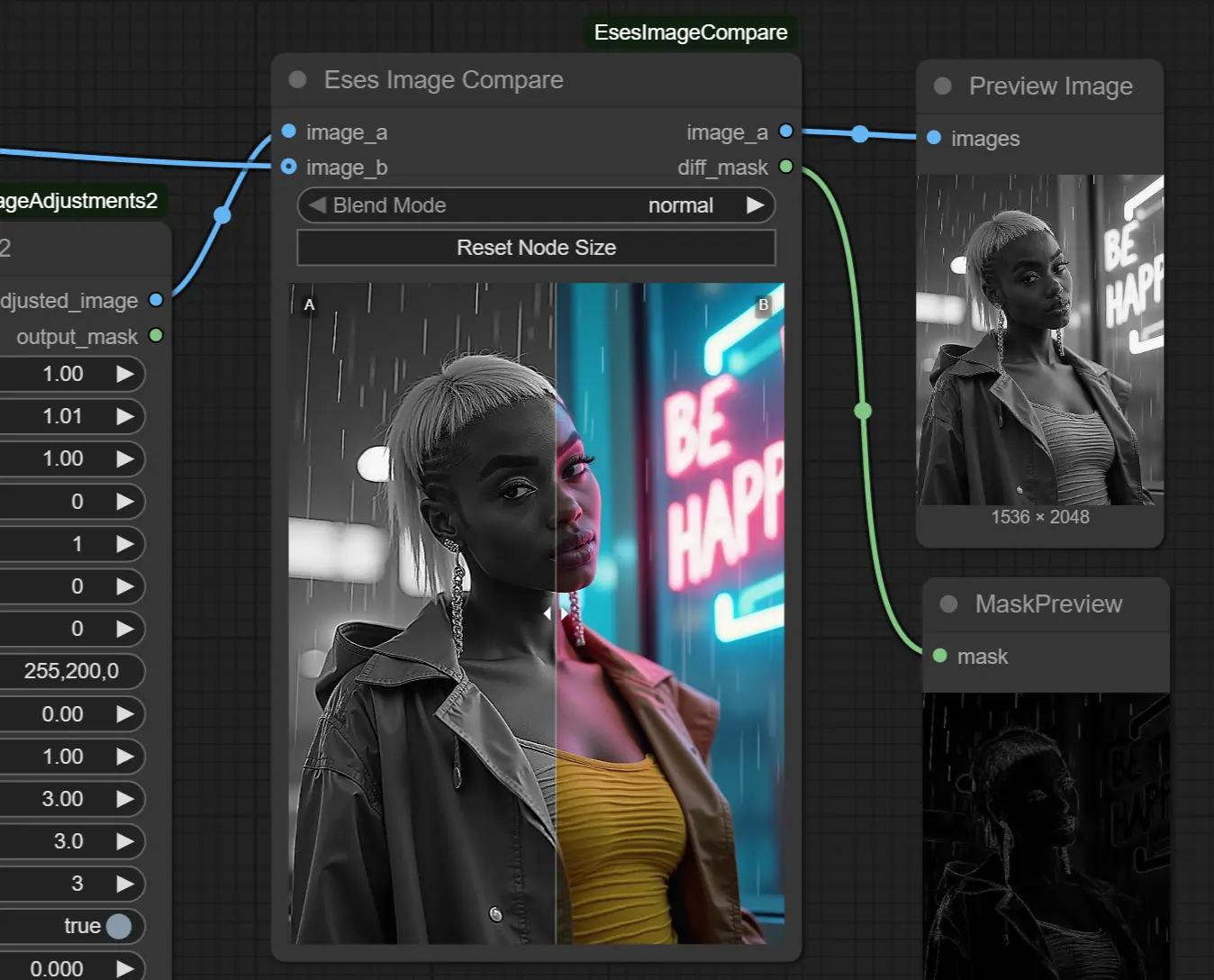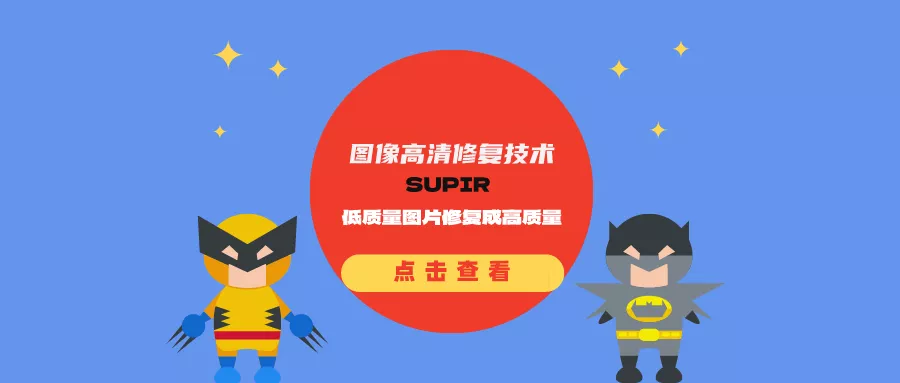ComfyUI-Gemini_TTS是一个专为 ComfyUI 打造的自定义节点插件,它将 Google 的 Gemini TTS 技术无缝集成进你的 AI 创作流程,支持 30+ 种语音,适用于从测试到生产环境的多种场景。
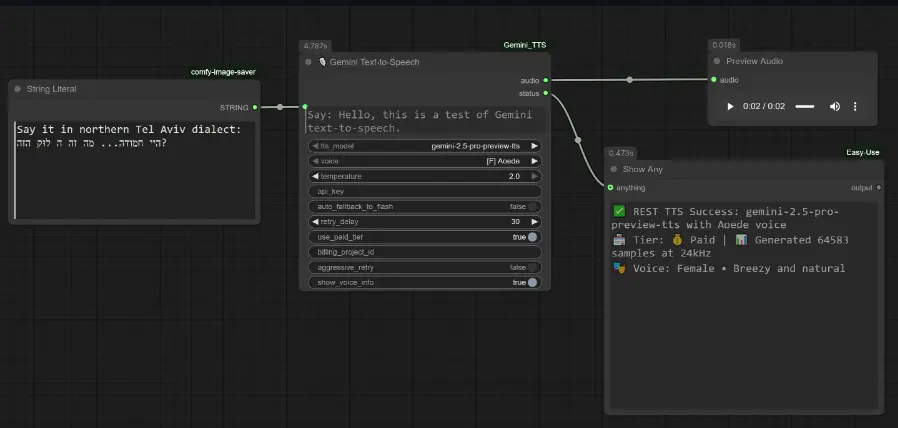
功能
- 30 多种高级语音:男女声各具独特个性特征
- 双层级支持:免费层级提供宽松限制 + 付费层级适合生产环境
- 智能回退:配额达到时自动切换模型
- 语音特性:提供详细的语音信息及个性描述
- 灵活配置:支持环境变量、节点参数或配置文件
- 强大的错误处理:清晰的错误信息和自动重试逻辑
- 实时定价:付费层级使用的成本估算
🧰 快速安装指南
步骤 1:克隆仓库
将项目克隆到 ComfyUI 的 custom_nodes 文件夹中:
cd ComfyUI/custom_nodes/
git clone https://github.com/ShmuelRonen/ComfyUI-Gemini_TTS.git步骤 2:安装依赖
进入插件目录并安装所需依赖:
cd gemini-tts-node
pip install google-generativeai requests torch torchaudio numpy步骤 3:重启 ComfyUI
重启后,你会在节点列表中看到新添加的节点: Gemini Text-to-Speech
🔑 获取 API 密钥
免费层级(适合入门)
- 前往 Google AI Studio
- 使用 Google 账户登录
- 点击 “Get API Key” → “Create API Key”
- 选择 “Create API key in new project”
- 复制你的 API 密钥(以
AIza...开头)
付费层级(适合生产)
如需更高配额和更稳定服务,请参考下方“启用付费层级”部分进行设置。
🔐 配置 API 密钥
方法一:环境变量(推荐)
export GEMINI_API_KEY="your_api_key_here"方法二:直接输入密钥
在节点参数面板中填写 api_key 字段,节点会自动保存供下次使用。
🎭 可用语音一览
Gemini 提供了 30+ 种风格各异的语音,涵盖男声与女声,每种都有独特的音色和性格描述:
🎤 女声(共 14 种)
- Aoede - 清新自然
- Kore - 坚定自信
- Leda - 年轻充满活力
- Zephyr - 明亮欢快
- Autonoe - 明亮乐观
- Callirhoe - 轻松随意
- Despina - 流畅顺滑
- Erinome - 清晰精确
- Gacrux - 成熟有经验
- Laomedeia - 活泼向上
- Pulcherrima - 前卫富有表现力
- Sulafat - 温暖热情
- Vindemiatrix - 温柔亲切
- Achernar - 柔和轻声
🎤 男声(共 16 种)
- Puck - 活泼充满活力(默认)
- Charon - 信息清晰
- Fenrir - 兴奋动态
- Orus - 坚定果断
- Achird - 友好亲切
- Algenib - 粗犷质感
- Algieba - 流畅悦耳
- Alnilam - 坚定有力
- Enceladus - 轻柔带呼吸感
- Iapetus - 清晰表达
- Rasalgethi - 信息专业
- Sadachbia - 活泼生动
- Sadaltager - 知识权威
- Schedar - 均衡平稳
- Umbriel - 轻松平静
- Zubenelgenubi - 随意对话
⚙️ 节点参数说明
| 参数 | 说明 |
|---|---|
prompt | 要转换为语音的文本(支持 "Say:" 前缀) |
tts_model | 可选模型: • gemini-2.5-pro-preview-tts(高品质)• gemini-2.5-flash-preview-tts(速度快) |
voice | 从 30+ 种语音中选择 |
temperature | 控制语音生成的创造力(0.0–2.0,默认 1.0) |
api_key | 直接输入 API 密钥(可选) |
auto_fallback_to_flash | Pro 模型受限时自动切换到 Flash |
retry_delay | 重试间隔时间(10–120 秒) |
use_paid_tier | 启用付费计费模式 |
billing_project_id | Google Cloud 计费项目 ID |
aggressive_retry | 更积极地重试失败请求 |
show_voice_info | 显示当前语音特性信息 |
💰 为什么升级到付费层级?
| 功能 | 免费层级 | 付费层级 |
|---|---|---|
| 配额限制 | 较低(适合测试) | 较高(适合生产) |
| 速率限制 | 较严格 | 较宽松 |
| 优先访问 | 标准 | 高级 |
| 成本 | 免费 | 每次请求约 $0.001–$0.02 |
如何开启付费层级?
- 创建 Google Cloud 项目
- 进入 Google Cloud Console
- 新建项目,记录下 Project ID
- 启用计费
- 在“Billing”中绑定信用卡并激活计费
- 启用 API
- 在“APIs & Services > Library”中搜索并启用 Generative Language API
- 创建 API 密钥
- 在“Credentials”中创建新的 API 密钥,并限制为该 API
- 配置节点
{ "use_paid_tier": true, "billing_project_id": "your-project-id", "api_key": "your_api_key_here" }
💵 定价参考
| 模型 | 输入价格(每百万 token) | 输出价格(每百万 token) | 单次费用估算 |
|---|---|---|---|
| Gemini 2.5 Pro | $1.00 | $20.00 | ~$0.01–0.02 |
| Gemini 2.5 Flash | $0.50 | $10.00 | ~$0.005–0.01 |
📌 典型 20 字句子成本低于 $0.02
🔧 常见问题与故障排查
❌ “API 密钥无效”
- ✅ 确认密钥以
AIza开头,长度约 39 位 - ✅ 检查是否被误删或过期
- ✅ 确保使用的是 Google AI Studio 或 Cloud Console 中的正确密钥
⚠️ “超出速率限制”
- ✅ 免费用户建议等待 60 秒或尝试 Flash 模型
- ✅ 启用
auto_fallback_to_flash = True - ✅ 生产环境建议启用付费层级
❌ “未找到计费项目”
- ✅ 使用项目 ID 而非项目名称
- ✅ 确认项目存在且已启用计费
- ✅ 确认 API 密钥属于该项目
🛑 “权限被拒绝”
- ✅ 确认 Generative Language API 已启用
- ✅ 检查 API 密钥权限
- ✅ 确保计费已启用(如使用付费层级)
📄 配置文件保存路径
节点会在运行时自动生成配置文件:
{
"GEMINI_API_KEY": "your_key_here",
"use_paid_tier": true,
"billing_project_id": "your-project-id"
}📊 调试输出说明
查看控制台日志获取详细调试信息:
- ✅ 绿色:操作成功
- ⚠️ 黄色:警告或回退操作
- ❌ 红色:需要处理的错误
📝 使用示例
示例 1:基础语音合成
Prompt: "Hello, welcome to our presentation today."
Model: gemini-2.5-flash-preview-tts
Voice: [F] Zephyr
Temperature: 1.0示例 2:朗读故事内容
Prompt: "Say: Once upon a time, in a land far, far away..."
Model: gemini-2.5-pro-preview-tts
Voice: [M] Charon
Temperature: 1.5
Show Voice Info: True示例 3:生产级设置
Use Paid Tier: True
Billing Project ID: my-production-project-123
Aggressive Retry: True
Model: gemini-2.5-pro-preview-tts🛡️ 安全最佳实践
- 🔐 不要将 API 密钥提交到 Git 等版本控制系统
- 🌐 推荐使用环境变量管理密钥
- 🔍 在 Google Cloud Console 中限制 API 密钥的使用范围
- 📈 定期监控 Google Cloud 计费仪表板
- 🧩 使用不同项目区分开发与生产环境
🔄 更新与兼容性
- ✅ 支持最新版 ComfyUI
- ✅ 需 Python 3.8+
- ✅ 依赖项可通过 pip 自动更新
- ✅ 语音库定期与 Google 最新语音同步
📞 获取帮助
如遇问题,请参考以下步骤:
- ✅ 重启 ComfyUI 并检查节点加载状态
- ✅ 查看控制台日志中的具体错误信息
- ✅ 验证 API 密钥格式及 Google Cloud 项目配置
- ✅ 确保已正确启用付费层级(如适用)
你也可以前往项目 GitHub 页面或相关技术社区寻求帮助。
© 版权声明
文章版权归作者所有,未经允许请勿转载。
相关文章

暂无评论...